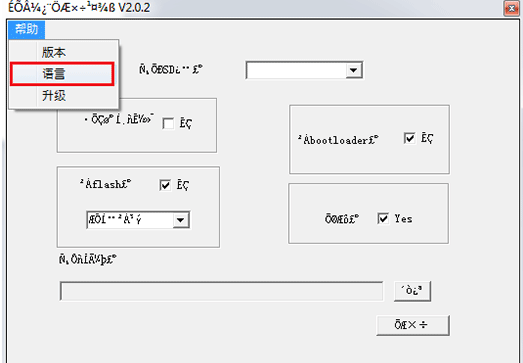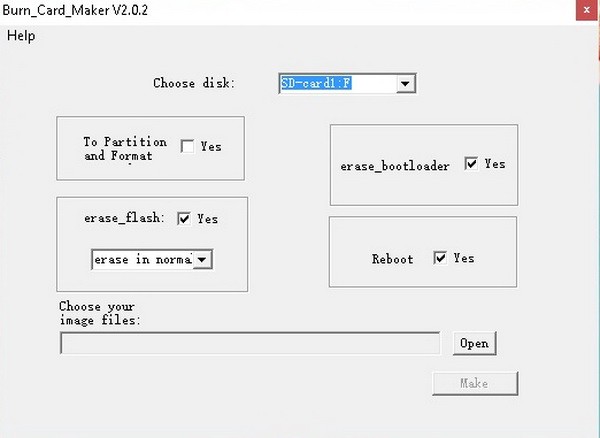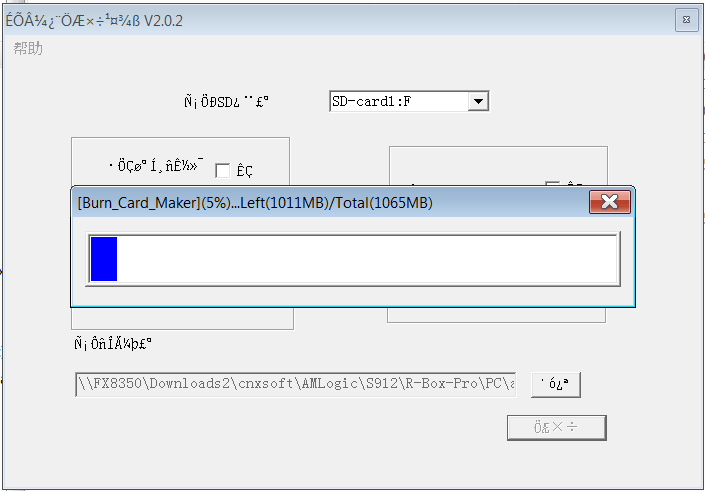Как перепрошить смарт приставку на андроиде?
Альтернативная Прошивка ТВ Приставки X96 Mini Firmware без USB и SD карты — Инструкция
Пришло время показать, как своими руками прошить ТВ приставку X96 Mini. На форуме 4PDA я нашел множество альтернативных прошивок для данного Smart TV Бокса. А поскольку он разработан на основе популярного чипа Amlogic S905W, то к нему подходит множество вариантов ПО от других похожих приставок с более удачно проработанным интерфейсом, например от Tanix TX3. Вроде как есть даже варианты прошить x96 mini с помощью USB флешки или SD карты, но в данной статье мы воспользуемся более надежным и многократно проверенным способом через компьютер, подключив к нему приставку кабелем.
- Загрузка прошивки для x96 mini
- Установка программы Amlogic USB Burning Tool
- Прошивка TV приставки x96 mini на Amlogic без USB или SD карты
Загрузка прошивки для x96 mini
Итак, что нужно для того, чтобы выполнить прошивку приставки? Во-первых, скачать саму прошивку, с помощью которой мы будем устанавливать на TV Box альтернативное программное обеспечение. По этой ссылке вы найдете множество вариантов с 4PDA — как на основе официальной, так и кастомных.

Все документы там заархивированы, поэтому нужно будет скачать и после этого распаковать в какую-нибудь папку в Windows. Проще всего — на рабочий стол. Файл прошивки для работы с ней должен иметь расширение «.IMG»

Установка программы Amlogic USB Burning Tool
Второй шаг — установка на компьютер программы Amlogic USB Burning Tool, которую мы будем использовать для прошивки ТВ приставки x96 Mini. Ее необходимо установить на компьютер.

Перед инсталляцией обязательно выберите английский язык, чтобы впоследствии не путаться с китайскими паучками в меню.
Сразу после установки программа попросит установить драйверы для ТВ приставки на базе Amlogic — выполняем это действие.


В результате всего этого на рабочем столе должно появиться два файла — ярлык от проги и файл образа с прошивкой.

Наконец, последнее и самое сложное — это найти кабель USB-A с вилками «папа-папа». Можно также воспользоваться специальным переходником, который легко купить на радиорынке.
Прошивка TV приставки x96 mini на Amlogic без USB или SD карты
Теперь можно переходить к основному акту Марлезонского балета по прошивке x96 Mini. Для этого:
Запускаем программу Amlogic USB Burning Tool и открываем в меню «File» — «Import Image»

Далее выбираем файл с прошивкой (с расширением IMG)

И ждем некоторое время, пока он импортируется

После завершения обратите внимание, что напротив пунктов «Reset after success» и «Whether overwrite keys» сняты флажки. Иначе вся информация на приставке, в том числе ее MAC адрес, поменяются.

Теперь, наконец, берем саму приставку и подключаем к ней USB кабель в порт белого цвета — это важно.
Основной шнур питания с адаптером вставлять в розетку не нужно!


Далее на ней нужно снять верхнюю крышку и при помощи спички нажать на кнопку сброса, которая расположена сразу за разъемом «AV».
Ни в коем случае нельзя для этого использовать металлических скрепок или булавок — рискуете сделать короткое замыкание, и устройство превратится в кирпич.

С зажатой кнопкой подключаем ТВ приставку свободным концом USB провода в разъем на компьютере. Как только она определится в программе как «HUB2_1», можно отпускать кнопку.
Теперь выделяем строку с названием приставки в USB Burning и жмем на «Start». По завершении появится надпись об успешной прошивке.

В случае появления ошибки, не вынимая USB шнура из компьютера, подключите в качестве дополнительного питания адаптер, который идет в комплекте. После чего еще раз нажмите на кнопку «Старт» — в этот раз все должно закончиться успешно. После чего можно наслаждаться новым интерфейсом ТВ приставки и возможностями альтернативной прошивки для x96 Mini.
Как прошить ТВ приставку, чтобы всё работало


Прошивка ТВ приставки – простая процедура, которая позволит вам улучшить работу ресивера. В данной инструкции я расскажу вам, как вы сможете перепрошить свой девайс. Для этого используется несколько методов, так что вы сможете выбрать самый удобный. В операции прошивки нет ничего сложного, и вы с лёгкостью выполните её самостоятельно.
Зачем прошивать ТВ ресивер
На каждый ресивер установлено программное обеспечение, которое позволяет ему работать. Это относится и к самым простым девайсам, и к Смарт ТВ системам. Оно отвечает буквально за всё: за приём каналов, за работу пульта и меню, за настройки. Поэтому прошивка цифровой приставки может понадобиться при таких обстоятельствах:
- Сбои и ошибки, неполадки в работе и настройках. Может не работать пульт, неправильно переключаться громкость или каналы, возникать проблемы со звуком или изображением.
- Недостаток функциональности: не работают отдельные пункты меню и «фишки», заявленные производителем для этой модели. Либо не работает часть каналов, а проблема не решается никакими другими методами.
- Подтормаживание и зависание, общая некорректная работа.
- Появление новых функций приставки – рекомендация разработчика обновить её прошивку. Например, таким образом на ресиверах появлялась или улучшалась функция IPTV. Возможно появление новых приложений, более чёткий сигнал, устранение ошибок и другие приятные возможности.

Перед тем, как перепрошить ТВ приставку по причине её плохой работы, убедитесь, что проблема именно в этом. Ведь если неполадка заключается в антенне, телевизоре, пульте, «железе» либо вообще находится на стороне транслирующей станции, то обновление ПО не сможет решить эти вопросы.
Также помните о минусах этой операции:
- Обновление полностью удалит данные и настройки на ТВ ресивере, которые у вас были. Поэтому заранее скопируйте данные и запишите важные настройки.
- В некоторых случаях может поменяться меню или интерфейс Смарт ТВ.
- Если вы используете «неродную» для приставки прошивку, то она может привести к отмене гарантии или к неполадкам в её работе.
- Во время операции нельзя отключать ТВ девайс, иначе он может выйти из строя.

Как прошить приставку: основные способы
Существует несколько простых способов, как прошить цифровую приставку:
- с помощью USB-флешки;
- подключив к ней ноутбук;
- через Wi-Fi и меню самого ресивера.
Вы можете выбрать подходящий способ для вашей ситуации, или рекомендуемый способ для девайса, который используете. Однако вариант, как прошить цифровую ТВ приставку по ВайФай, есть не у всех девайсов. Это можно выяснить в инструкции или в характеристиках.
Для первых двух способов вам понадобится прошивка ресивера: специальный файл, в котором хранится новая версия ПО. Если с известными брендами не возникает проблем, то для китайских приставок обновление может вызвать сложности. Об этих нюансах я расскажу далее.

Где взять прошивку
Обновление ПО хранится в одном файле, чаще всего это zip-архив, который нужно будет распаковать. Найти его достаточно просто, если ваша приставка относится к определённому бренду. Для этого нужно выполнить следующие шаги:
- Перейдите на сайт производителя устройства. Убедитесь, что это официальный сайт бренда.
- Перейдите в раздел «Download», «Скачать» или подобный. Он может называться «Файлы», иногда – «Поддержка». Вам нужен раздел, где будут перечислены прошивки для приставки цифрового телевидения.
- Введите название модели девайса или найдите её в списке. Очень важно, чтобы модель точно совпадала. Иначе, это может привести к её неисправности после окончания процедуры.
- Выберите ту версию, которую хотите установить. Обычно это самая поздняя версия, но, возможно, вы знаете, что более стабильная и работоспособная – предыдущая или какая-то другая. В этом случае выберите её.
- Скачайте файл.

Если вы не можете найти сайт производителя, но чётко можете распознать модель ресивера, то вместо первого пункта можно проверить тематические форумы. Например, 4PDA. С большой долей вероятности, вы найдёте там нужное ПО.
Однако прошить китайскую ТВ приставку, на которой нет явных распознавательных знаков, может оказаться сложнее. Если вы не можете найти информацию о том, что это за девайс, а прошить его всё равно нужно, то можете выполнить такие шаги:
- Изучите все данные о ТВ приставке: модель, процессор, версию ПО и другие. Часто они указаны на коробке, в инструкции, в пункте «О системе» в настройках. В крайнем случае, можно даже заглянуть на маркировку на плате устройства.

- Используя эту информацию, поищите данные на тематических сайтах и форумах, например на том же 4PDA.
- Вы можете найти своё устройство или наиболее соответствующее, или задать вопрос сообществу.
- Так вы найдёте файл прошивки.
Это подходящий вариант, где найти ПО для китайских ресиверов. Если вам продали эту модель, значит у кого-то она тоже уже была, и кто-то, вероятно, нашёл решения всех проблем. Тем не менее, если вы не уверены в 100% работе ПО, то устанавливайте его только под свою ответственность. Форумы и сайты смогут подсказать, но не дадут вам гарантии. Возможно, приставку проще заменить у продавца.
Инструкция по прошивке
После того, как вы скачали файл с новым ПО, всё, что останется – установить его на девайс. Сделать это, как указывалось выше, можно тремя способами.
Способ 1: с помощью флешки
Вот наиболее общий способ, как прошить ТВ приставку через флешку:
- Распакуйте zip архив.
- Запишите на USB-устройство содержимое архива. Я рекомендую использовать пустую флешку. Хотя некоторые ресиверы и позволяют найти файл в папках, всё же лучше будет, если прошивка будет единственной информацией на носителе.
- Подключите флешку к USB-разъёму устройства, которое вы будете обновлять.
- На данном этапе некоторые гаджеты нужно просто включить – и прошивка смарт ТВ приставки через флешку начнётся автоматически. Если этого не произошло, то переходите к следующему пункту.
- С помощью пульта войдите в меню или настройки. Кстати, если он не работает, не беда. Настроить приставку можно и без пульта. Правда потребуется немного смекалки.
- Зайдите в раздел «Система», «Программа» или похожий.
- Перейдите на «Обновление».
- На экране появится содержимое USB-устройства. Выберите нужный файл.

- Во время процесса обновления ни в коем случае не отключайте девайс. Лучше вообще не нажимайте ни на какие кнопки.

- Когда процесс обновления завершится, то нажмите ОК на пульте или выполните другое действие, которое появится на экране.
- Перезагрузите девайс. Всё готово.

Способ 2: с помощью компьютера
В этом случае вам понадобится программа для прошивки ТВ приставок и, также, драйвер для девайса. И первый пункт, и второй можно найти там же, где вы нашли файл обновления – на сайте бренда или на тематическом форуме. Далее, порядок действий такой:
- Выключите ТВ ресивер, подключите его к компьютеру. Действия на этом этапе могут отличаться для разных моделей устройств. Иногда нужно зажать определённые клавиши. Найдите эту информацию в интернете или в инструкции к девайсу.

- Как только компьютер определит приставку, установите её драйвер.
- Запустите приложение для прошивки.
- Начните установку обновления, выбрав его файл.

- Подождите, пока ПО установится. В процессе не выполняйте никаких действий.
Способ 3: обновление по WiFi
Данная возможность, как перепрошить цифровую приставку к телевизору, присутствует не у всех гаджетов. Часто ею снабжены девайсы со Смарт ТВ и Андроид. Выглядит процесс таким образом:
- Зайдите в меню.
- Найдите пункт об обновлении устройства. Это может быть «Прошивка», «Система» и так далее.

- Выполните все пункты, появляющиеся на экране.
- Дождитесь завершения процесса, не предпринимая в это время никаких действий с девайсом.

Если все пункты выполнены верно, то прошивка телевизионной приставки пройдёт успешно. Перезагрузите гаджет и наслаждайтесь новыми или улучшенными функциями. Проблемы, которые были на этом устройстве, связанные с неудачной прошивкой, исчезнут. Надеюсь, что данная статья будет вам полезна, и вы без труда справитесь с этой несложной процедурой.
Руководство по перепрошивке Android TV-Box с SoC Amlogic

Представляем руководство по обновлению или восстановлению ТВ-боксов, работающих на базе процессоров Amlogic S802, S805, S812, S905, S905, S905, S905, S905X, S905X, S905X2, S905X2, S905Y2 и S922X. Всего существует три метода, которые используют в зависимости от типов инсталляционных файлов. Наиболее распространенным является метод с использованием утилиты AMLogic USB Burning Tool.
ПРИМЕЧАНИЕ
HD-mediaplayers.ru не несет ответственности за любые проблемы, которые могут возникнуть при смене прошивки. Если вас это устраивает, продолжаем.
- Если TV-Box работает хорошо, не нужно его перепрошивать.
- Если Вы не знаете что делаете или не уверены в своих действиях – не прошивайте устройство.
- Есть много ТВ-боксов, особенно дешевых, которые являются копиями то есть клонами оригиналов, которые несовместимы с официальными образами ПО оригинальных моделей и могут сделать нашу ТВ-приставку непригодной для использования или, например, сделать не рабочим WIFI. Определить клон или нет, не разбирая устройство и не сравнивая его с оригиналом, очень тяжело.
- Мы рекомендуем покупать устройства в официальных магазинах, которые мы рекомендуем, и по возможности, только известные модели.
Выбор метода прошивки
В зависимости от типов инсталляционных файлов:
-
- Метод 1 = есть один файл с расширением .img, (тут два варианта: с ПК или с SD-карты)
- Метод 2 = есть несколько файлов file.ini, file.img или zip, file.aml и .bin (без ПК)
- Метод 3 = есть несколько файлов «u-boot.bin» (раскирпичивание)
Метод 1 – перепрошивка с одним .img файлом
Есть два варианта этого метода, в обоих случаях содержимое памяти ТВ-бокса будет полностью стерто:
- С помощью SD-карты или USB диска с прошивкой, которые записываются на ПК.
- Для прошивки ТВ-бокс подключается непосредственно к ПК.
A – перепрошивка с помощью файла .img и внешнего диска или карты памяти
- Нам нужна MicroSD карта или USB-диск (флешка) достаточной емкости, которая будет полностью отформатирована.
- Скачиваем на ПК и устанавливаем программу Burn Card Maker.
- Запускаем ее и меняем язык интерфейса на английский (выбираем второй вариант главного меню).

- Выбираем английский, нажимаем OK, закрываем и перезапускаем программу.
- В верхнем раскрывающемся списке мы выбираем место, где у нас есть SD-карта или USB-накопитель.
- Отмечаем « To Partition and Format » и « erase_bootloader ».
- Нажимаем « Open » и выбираем файл IMG нашей прошивки.
- Нажимаем « Make », чтобы начать процесс.

- Появится сообщение, которое сообщит нам, что система разделов была создана. Появится запрос для форматирования устройства – нажимаем Принять.
- Как только процесс форматирования будет завершен, появится синяя полоса статуса, и она будет завершена.
После окончания наш носитель готов к прошивке и сможем закрыть программу.
- В обесточенный ТВ-бокс вставляем наш SD или USB-накопитель с файлами прошивки.
Нажимаем кнопку «RESET» (в некоторых моделях она находится внутри гнезда AV) и подключаем кабель питания к приставке. Ожидаем появления процесса обновления. Если процесс прошивки не стартовал – повторяем процедуру с подключением еще раз.
- Процесс может занять от 4 до 12 минут, нужно дождаться окончания процесса прошивки не отключая приставку.
Если появляется ошибка, необходимо повторить процедуру прошивки с другой SD-картой или USB диском. - После прошивки, используемая память SD или USB будет иметь специальный скрытый раздел, созданный в процессе подготовки. Для восстановления полного объема носителя, рекомендуется использовать мастер разделов MiniTool Partition Wizard, чтобы удалить все скрытые разделы и создать один.
B – перепрошивка с помощью ПК

- Нам понадобится кабель (или переходник) USB A (папа) – USB A (папа), типа такого – ссылка на Aliexpress. Желательно чем по-короче.
- В большинстве случаем необходимо использовать разъем USB 2.0.
- Подготовьте саму приставку – отключите ее от питания, выньте кабель HDMI, карты памяти, флешки, донглы от пультов
- Для Windows 10 – возможно потребуется отключить использование подписанных драйверов.
Процесс перепрошивки:
-
- Скачайте утилиту прошивки Amlogic USB Burning Tool, распакуйте ее и запустите файл. Сначала попробуйте самую свежую версию, если она не работает, попробуйте другую, более старую версию.
- AMLogic USB Burning Tool v2.1.7.0 – последняя версия.
AMLogic USB Burning Tool 2.1.6.8 – добавлена поддержка SoC Amlogic S905X2.
AMLogic USB Burning Tool 2.1.6
AMLogic USB Burning Tool 2.0.9 - Во время установки будут установлены соответствующие драйверы.
- Перезагрузите ПК.
- Для прошивки с помощью данного метода, нам не нужно ничего видеть на экране ТВ или подключать его к ТВ, только к ПК.
- Запускаем Amlogic USB Burning Tool (один конец кабеля, не забываем, уже должен быть воткнут в ПК). Нельзя ставить галочку на против Reset after success и Overwirte. В верхнем меню выбираем открыть файл, выбираем файл (образ) прошивки и нажимаете кнопку “Старт” и только после этого (. ) вставляем второй конец кабеля в саму приставку. Компьютер должен “булькнуть” (определяет подключение USB) и начинается процесс прошивки, мы можем прогресс ее видеть в окне утилиты. Если этого не произошло и выдало ошибку, ничего страшного, вынимаем кабель из бокса на несколько секунд и пробуем снова, должно получиться. Нажимать кнопку сброса устройства требуется не всегда.
Наблюдаем процесс прошивки, как правило на это уходит буквально несколько минут, но бывает что процесс останавливается на некоторое время, спокойно, без паники, такое возможно, через некоторое время он продолжается и должен дойти до 100% и написать что процесс завершен, внизу окна прошивки статус должен быть “ОК” и “ошибки” – пустое поле.

- После установки новой прошивки мы рекомендуем восстановить заводские настройки ТВ-приставки.
Метод 2 – перепрошивка с одним ZIP-файлом
С помощью этого метода мы будем выполнять обновление, также называемое OTA, оно всегда поставляется в файле с расширением ZIP, которое мы не должны разархивировать, потому что подпись файла будет повреждена и его будет невозможно применить.
-
- Скопируйте файл обновления ZIP на USB-накопитель или SD-карту
- Запустите приложение ОБНОВЛЕНИЕ & ВОССТАНОВЛЕНИЕ на ТВ-приставке. Найти ее можно в меню настроек или среди установленных приложений.

- Нажмите на кнопку Select и выберите файл обновления ZIP
- Нажмите кнопку Update, чтобы начать процесс обновления
- Процесс займет несколько минут.
- После обновления прошивки возможно потребуется восстановить заводские настройки.
Метод 3 – перепрошивка с файлом UBOOT.BIN (раскирпичивание)
С помощью этого метода вы можете восстановить устройство из состояния “кирпича”, если у Вас нет возможности подключить его к ПК, это еще один способ восстановления TV-Box. При этом у нас есть несколько файлов и «u-boot.bin».
-
- Для этой процедуры нам понадобится карта MicroSD, которую мы отформатируем с помощью инструмента Amlogic BootcardMaker для большей безопасности (хотя мы можем выполнить форматирование на ПК), которую мы загружаем ЗДЕСЬ.
- Устанавливаем Amlogic BootcardMaker на нашем ПК и запускаем его, выбрав букву устройства, на котором у нас есть карта MicroSD, и файл u-boot.bin, который мы скачали. После выбора нажимаем «Создать» для форматирования MicroSD.

- В корень MicroSD карты скопировать все файлы, для обновления прошивки (один archivo.zip, factory_update_param.aml, recovery.img и U-boot.bin). Файл u-boot.bin является необязательным или может также называться bootloader.img. Вставляем карту в слот ТВ-приставки.
- Теперь нажмите кнопку RESET, расположенную внизу или внутри разъема A / V, и одновременно подключаем питание к ТВ-приставке. Если все сделано правильно, вы увидите, что Android начал обновление с процентной шкалой. Когда он достигнет 100%, TV-Box перезапустится с новой установленной прошивкой.
- После установки новой прошивки рекомендуется восстановить заводские настройки.
HD-mediaplayers.ru рекомендует:
15 thoughts on “ Руководство по перепрошивке Android TV-Box с SoC Amlogic ”
Привет ! У меня тв приставка tronsmart draco aw80 meta не могу прошить , скачиваю прошивку распаковываю вообщем все делаю по инструкции . Дохожу до пункта (((нажмите кнопку Image и выберите файл прошивки *.img ))) дальше не знаю что делать ? где взять этот файл img .Помогите ! Если можно напишите на эл . почту Спасибо
Файл должен быть с расширением .img и находиться там куда вы его закачали.
в выборе файла в строке не выбрать img,а написано text files..понятно что img не обнаруживается…
Здравствуйте, у меня приставка x96 max 4/64 погасла и не реагирует ни на что . При подключении к компьютеру через кабель выскакивает неизвестное устройство и ошибка 43. Не знаю куда копать дальше
На beelink gt1 mini первой ревизии станет прошивка от ugoos x2 cube?
та же история не обнаруживается файл прошивки…
Доброго дня.Есть Vmade S905D 1GB hybrid OTT DVB-T2 также есть съемный тюнер от одноименного DVB-T2/S2 .Поставил его и Т2 заработал а S2 я пытался активировать родной прошивкой от DVB-T2/S2 (платы одинаковы). Но в DTV не появляются настройки DVB S2. Значит бокс определяет что из прошивки брать .Подскажите пожалуйста. как это поменять
Добрый вечер!У меня приставка A95X R1 стал кирпичем!Комп не видет ни на что не реагирует….что делать?
Привет! У меня такое дело, не могу прошить Tronsmart Draco AW80 Meta, скачиваю программу PhoenixUSBProV334_EN и драйверы, разархивирую, устанавливаю приложение, открываю,нажимаю на кнопку Key File и не могу выбрать файл AW_LCTOOLS.rey так как его нету))) ПОМОГИТЕ
Здравствуйте,скажите пожалуйста что делать,при прошивке выскакивает ошибка [0х10103003] Romcode/Initialize DDR/Download buffer/USB transfer стоит прошивка PROSTO TV
Здравствуйте, подскажите пожалуйста прошивку для X96mini с поддержкой DRM-защиты(Widevine CDM)
Подскажите а где скачать саму прошивку для S905 Amlogic
Привет, не могу найти прошивку для X96mini дайте ссылочку пожалуйста. Спасибо
И это офицевлтная прошивка?
файл u-boot.bin, который мы скачали
где взять archivo.zip, factory_update_param.aml, recovery.img ?
Спасибо
Ничего не работает с вашего сайта. зачем людей обманывать. еще и топорный софт нужно качать для прошивки.
Категории Блога
Последний пост
Последние комментарии
Облако тегов
Руководство по обновлению прошивки поможет вам перепрошить устройство на базе сокета S905 S805
ПРЕЖДЕ ЧЕМ НАЧАТЬ
Что вам понадобится:
- Файл образа
- Компьютер
- USB OTG кабель
- Windows XP (32/64bit)
- Windows 7 (32/64bit)
- Windows 8 (32/64bit)
- Windows 10 (32/64bit)
Если вы скачали zip-архив с OTA прошивкой, есть два способа как обновить ваше устройство: через Android (ниже показано как это сделать) или через меню восстановления.
Если вы скачали полную прошивку (zip-архив включающий в себя img файл, это руководство и программу USB Burning Tool) пожалуйста прочитайте следующие инструкции.
USB Burning Tool – это общая программа для обновления прошивки всех Amlogic устройств
1. Вам необходимо скачать архив с прошивкой. Необходимо удостовериться, что скачанная прошивка подходит для вашего устройства, иначе обновление прошивки может привести к опасным последствиям.
2. Распакуйте zip-архив. В полученной директории вы можете найти файл прошивки “img” и USB_Burning_Tool _v2.0.5.15.
3. Установите USB_Burning_Tool _v2.0.5.15. Во время установки, вы должны позволить установить дополнительные драйвера для Amlogic устройств.
4. Запустите программу и измените в меню язык на Английский
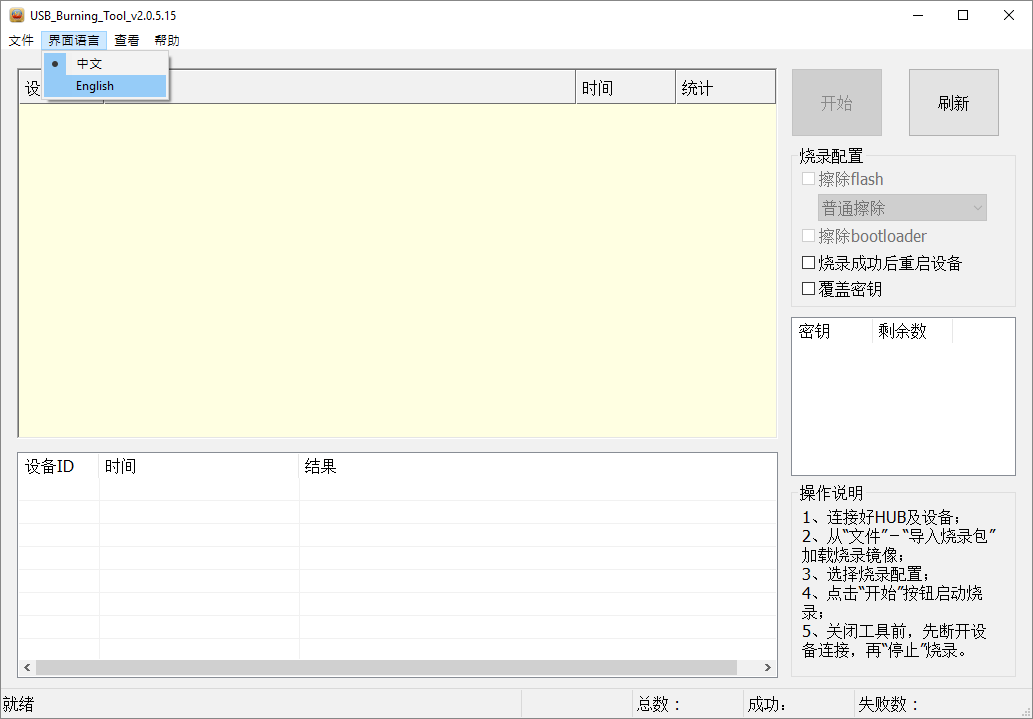
5. Откройте файл прошивки (File-Import Image) и нажмите «start».
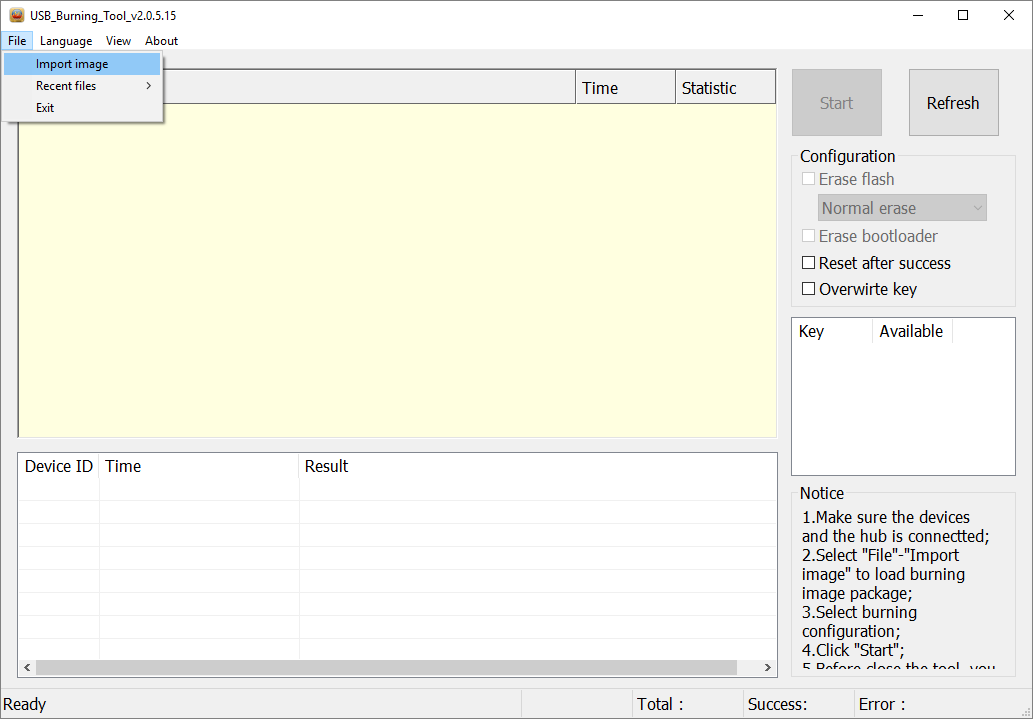
6. Подключите устройство к компьютеру через OTG USB кабель. Устройство включится автоматически.
7. Когда компьютер обнаружит устройство, перепрошивка начнется автоматически. Если этого не произошло, проверьте установлены ли драйвера amlogic в диспетчере устройств и повторите их установку.
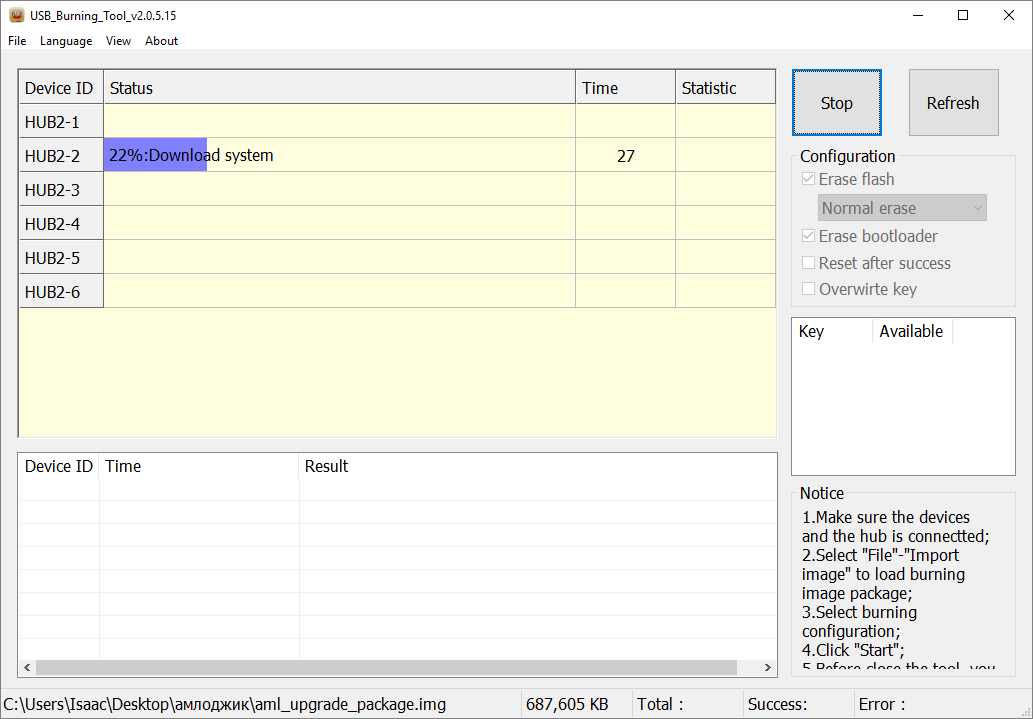
8. После перепрошивки устройства вы увидите сообщение “result: burning successful”, после чего нажмите «stop».
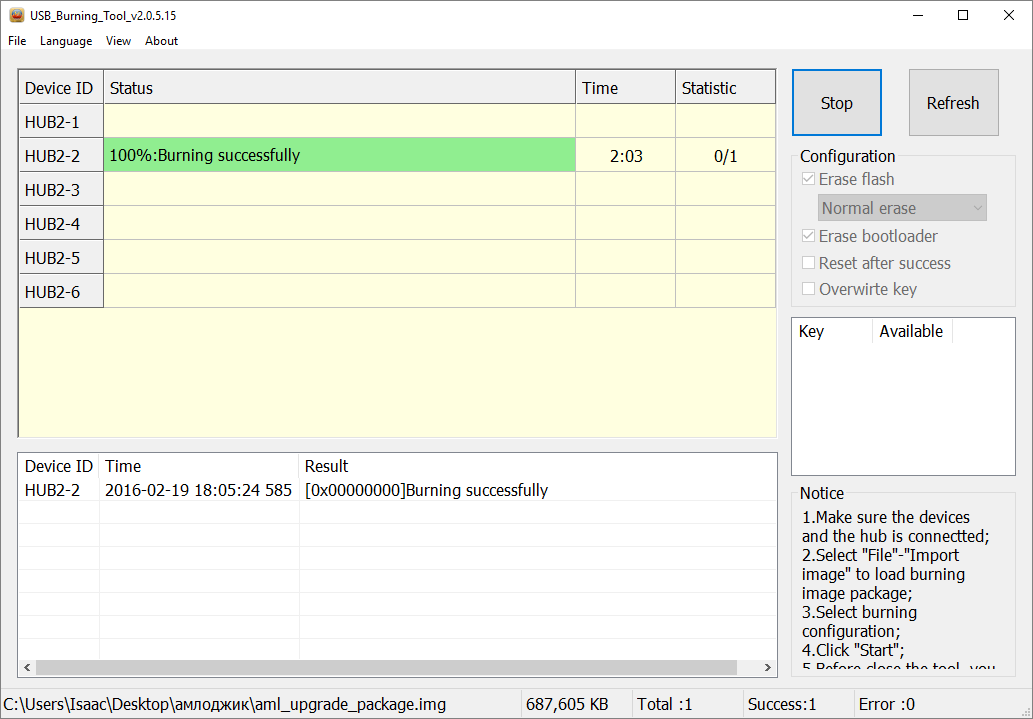
9. Отключите устройство от компьютера.
OTA ОБНОВЛЕНИЕ ПРОШИВКИ (может отличаться на НЕ Ugoos устройствах)
Установка прошивки из Android:
1. Скачайте архив с прошивкой в формате zip. Расположите скачанный файл на флеш карте или USB носителе. Подключите sd/usb карту в устройство.
2. Запустите устройство, запустите меню настроек, затем выберите меню «Об устройстве»:
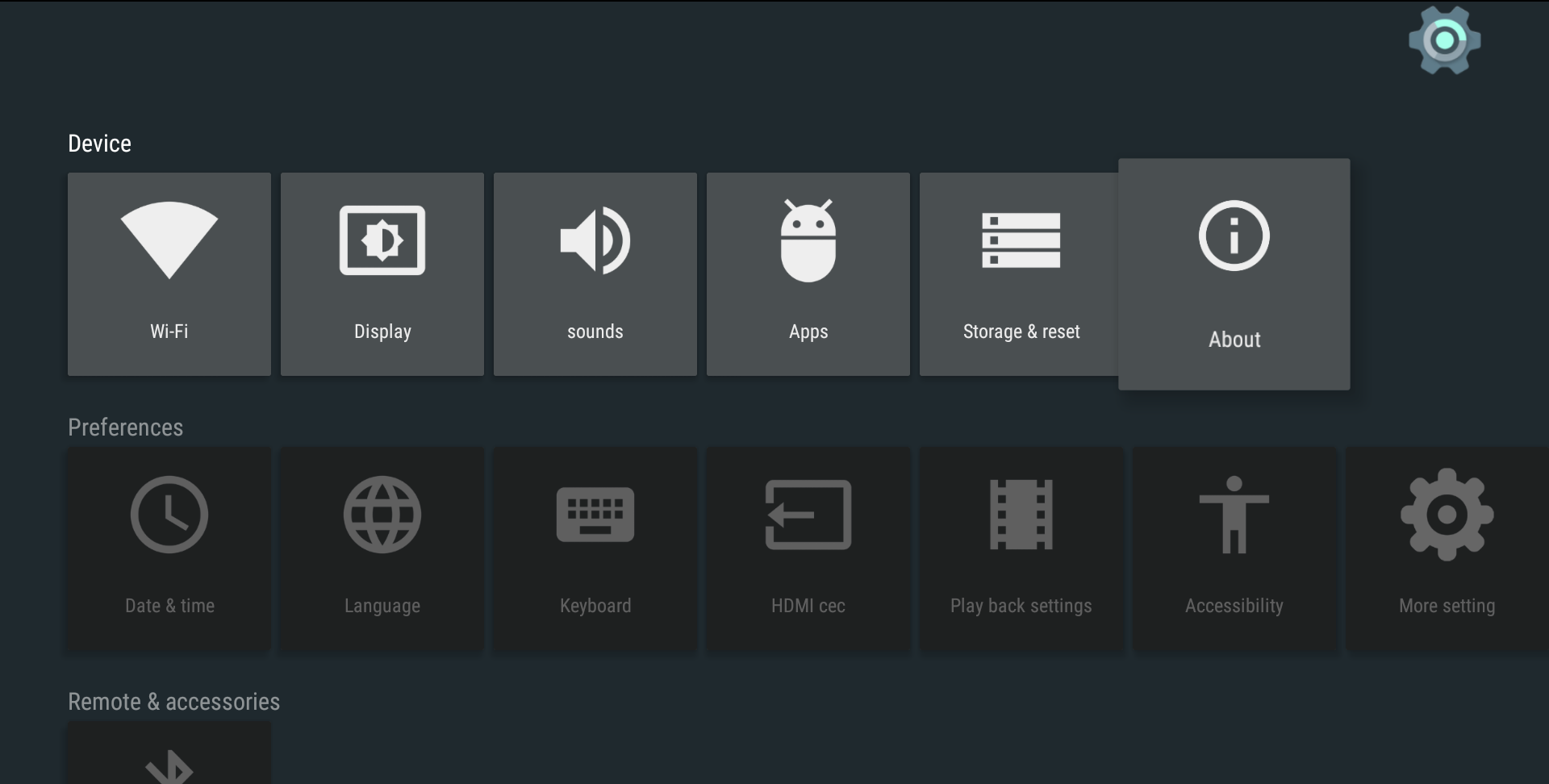
3. Запустите обновление системы:
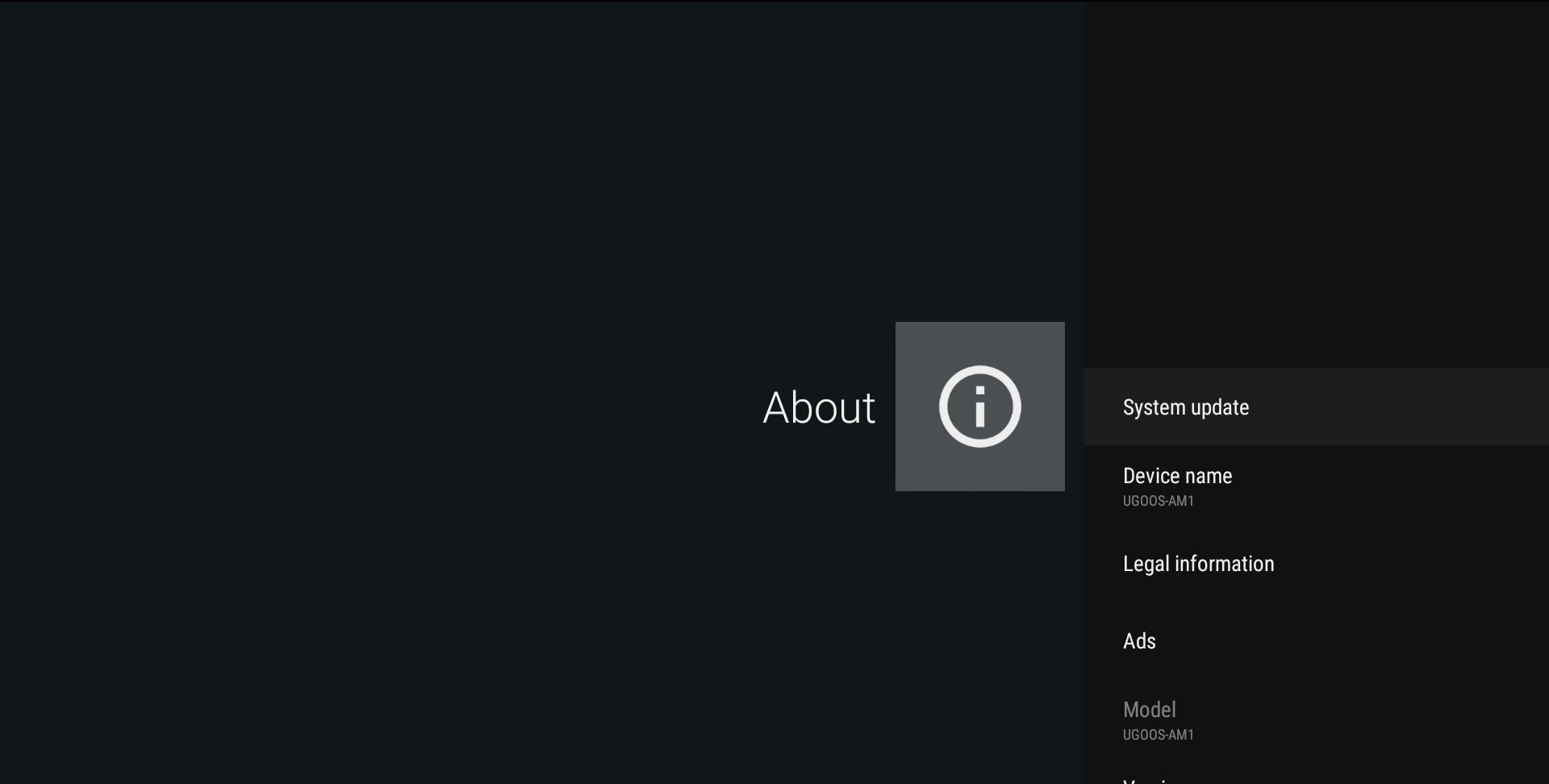
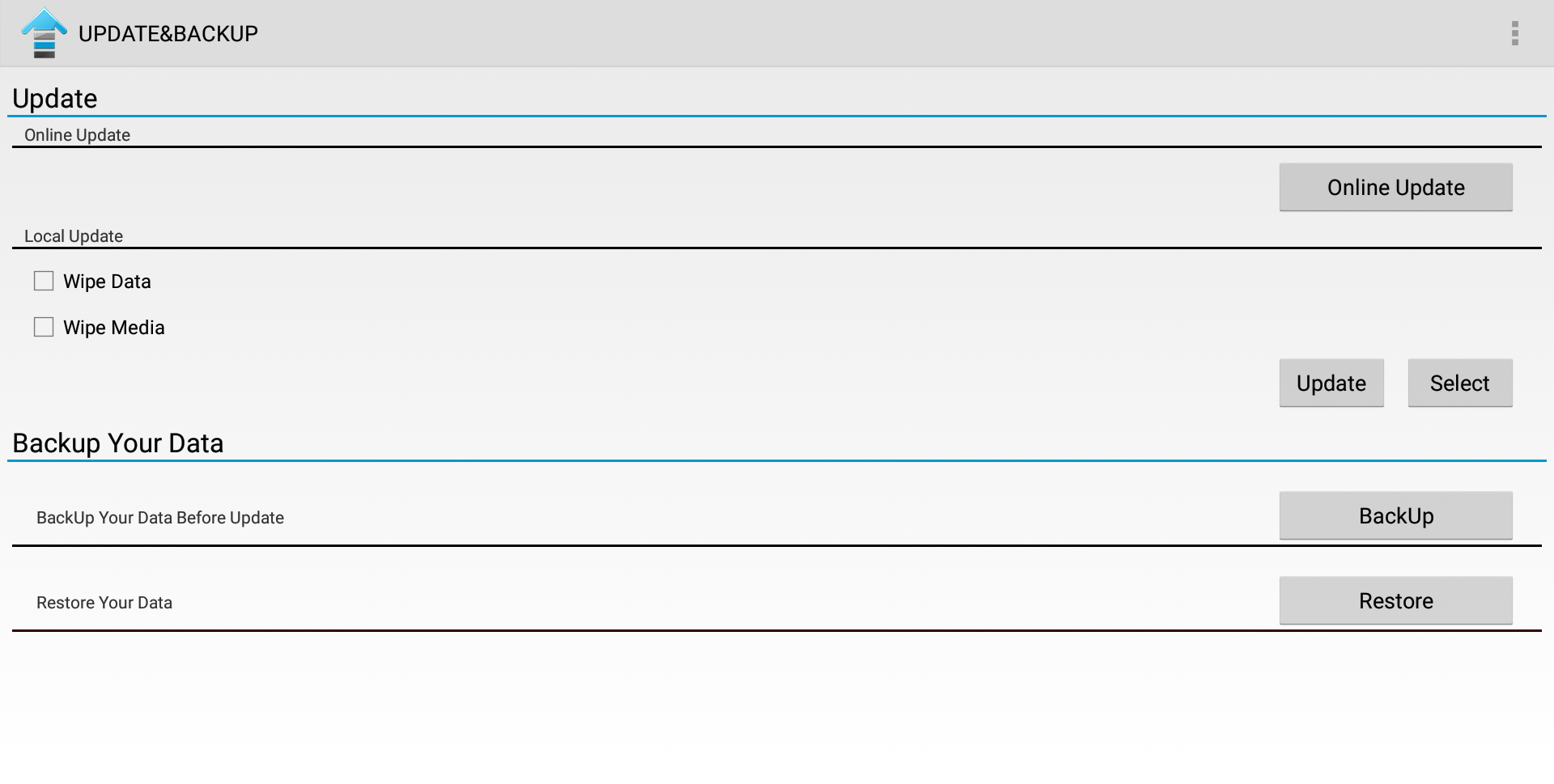
4. В меню “Local update” нажмите кнопку “select” и выберите zip файл обновления:
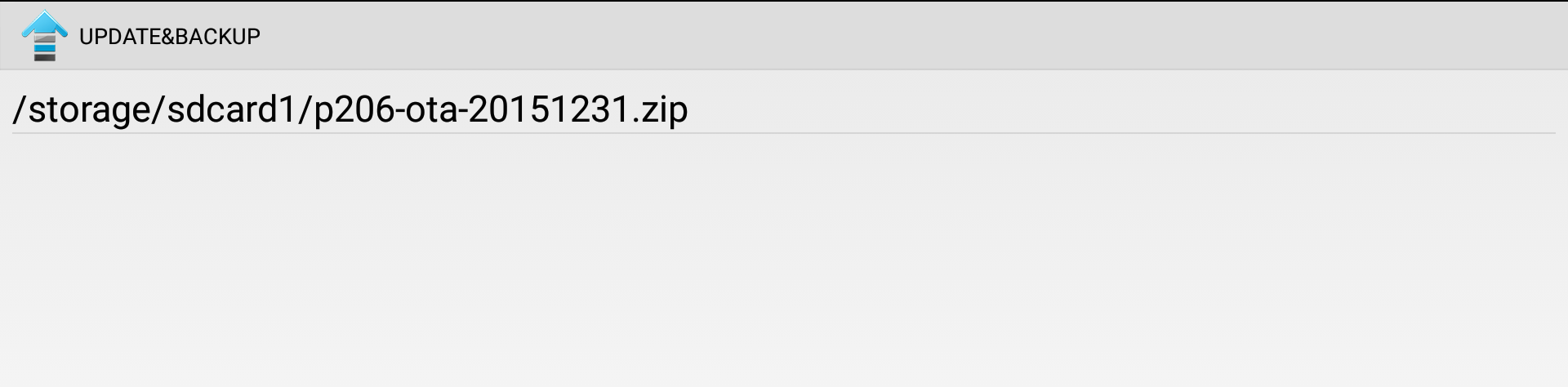
5. Затем нажмите кнопку update: устройство перезагрузится и начнется установка прошивки. Не выключайте питание устройства пока идет процесс установки.
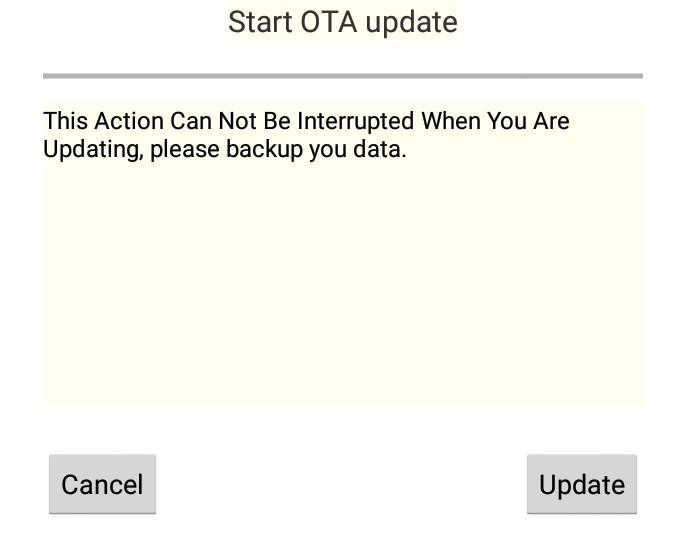
Перепрошивка из меню восстановления:
1. Вставьте usb носитель с OTA обновлением в бокс
2. Зажмите кнопку recovery и включите устройство
3. В меню восстановления выберите пункт “update from ext”
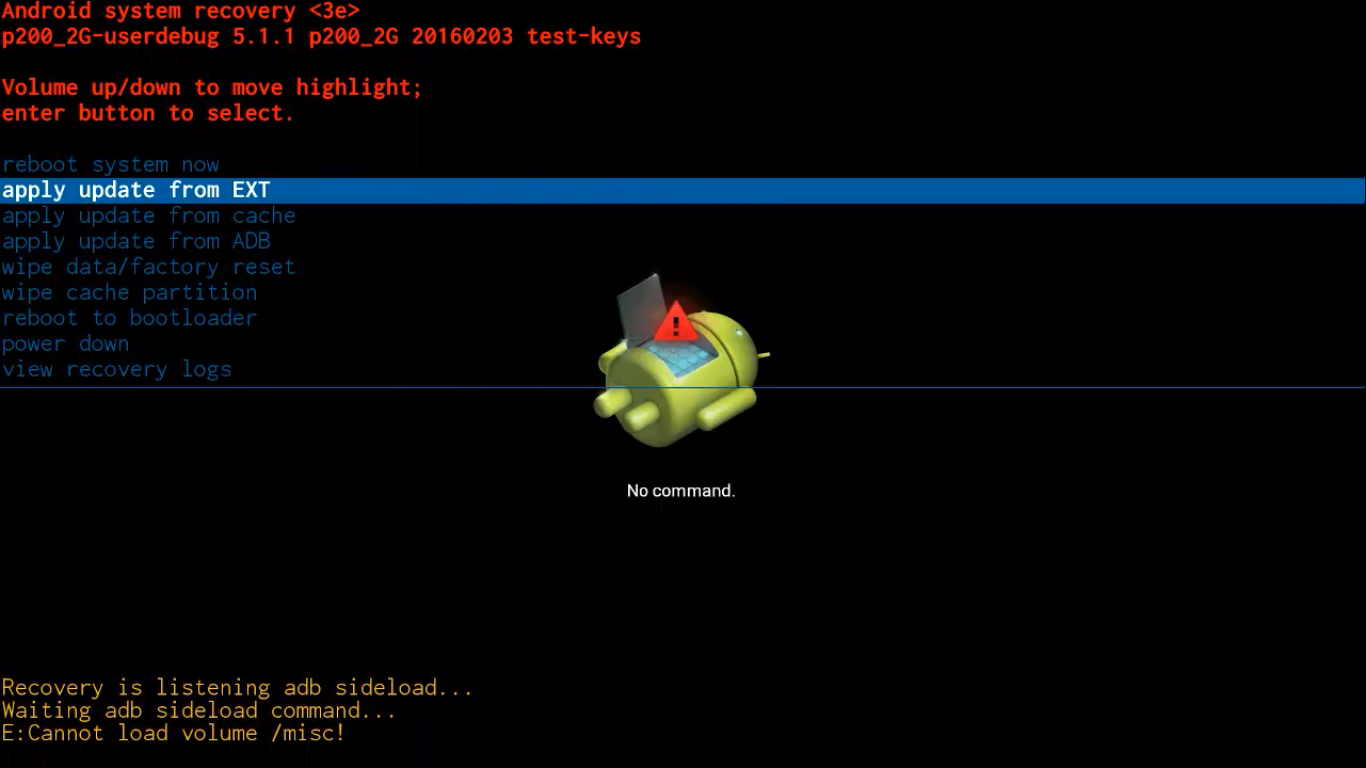
4. Система предложит вам выбрать sd карту или usb носитель. Вы должны выбрать udisk.
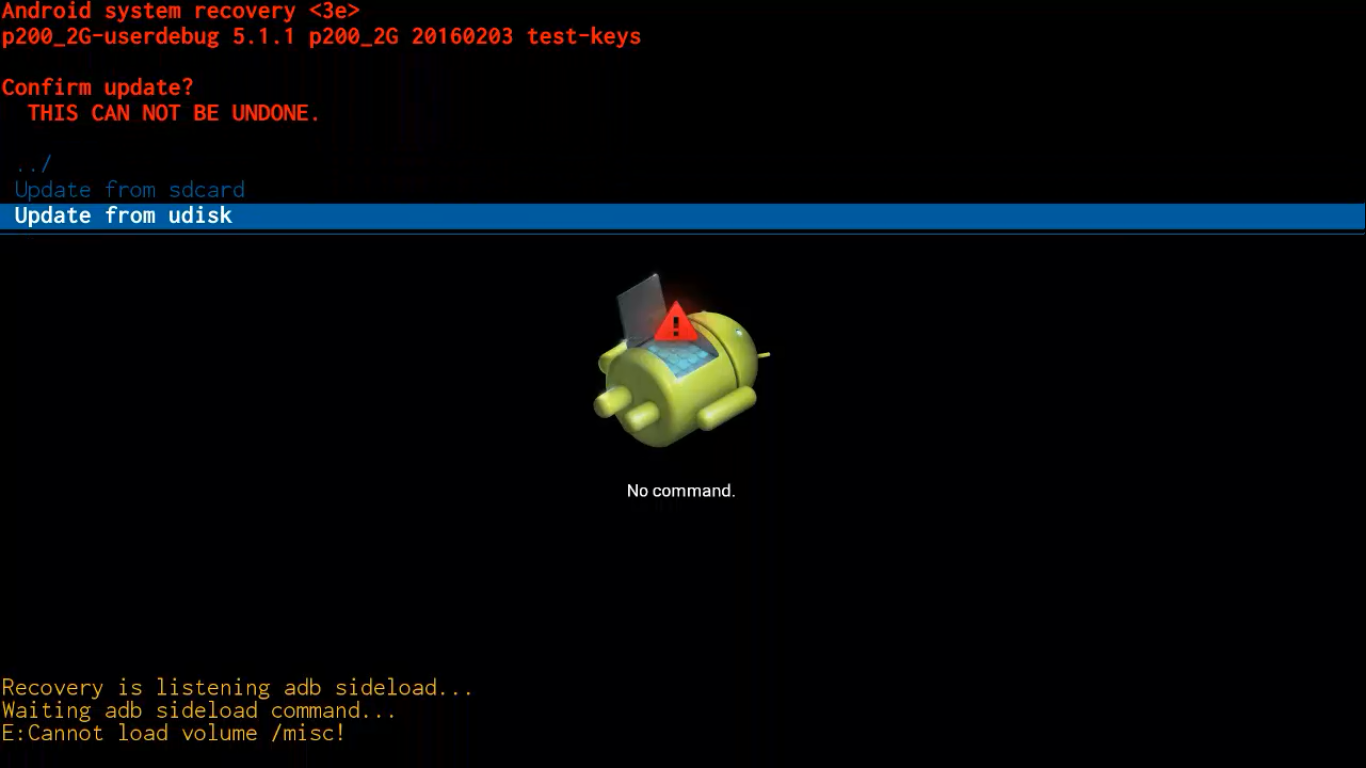
5. Затем выберите zip файл обновления предварительно записанный на usb носитель и система начнет процесс загрузки, проверит и установит прошивку.
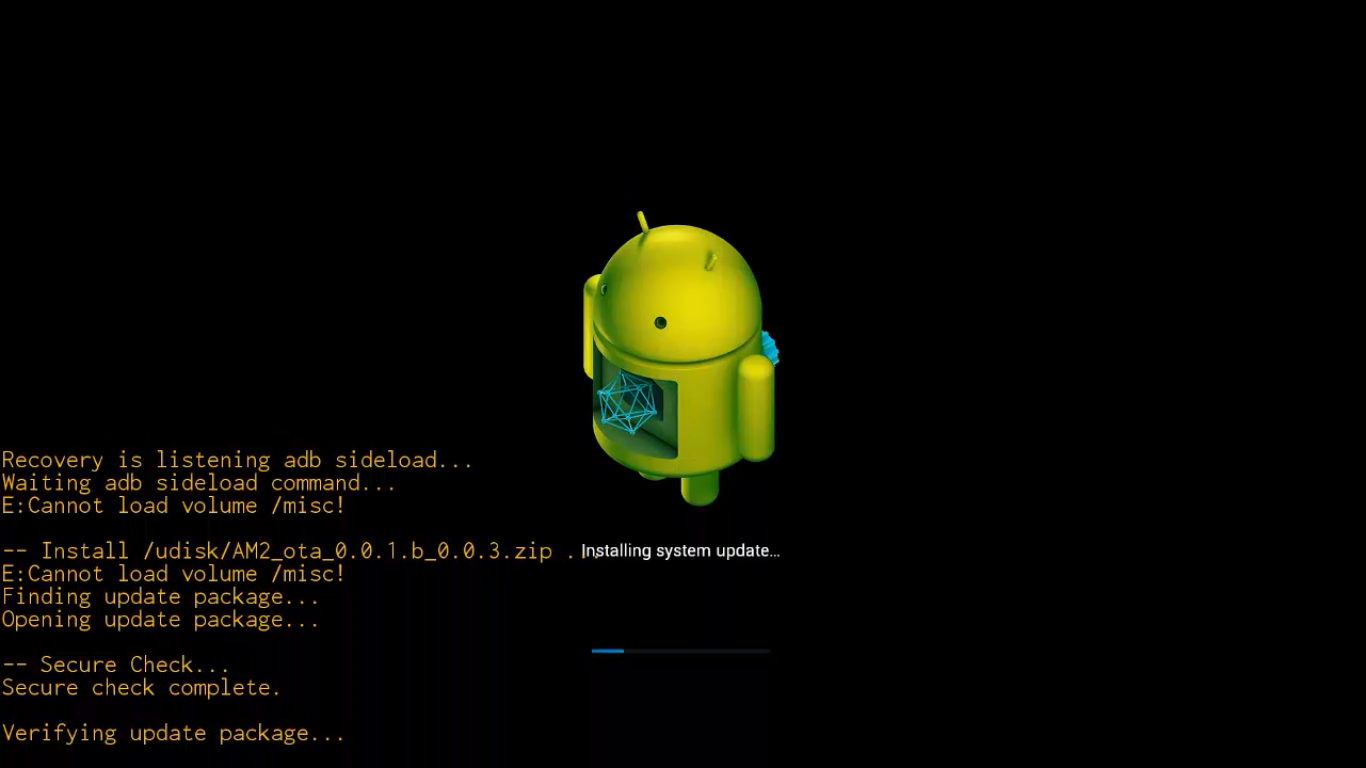
OTG usb порты на Amlogic устройствах Ugoos:


Если ваше устройство превратилось в «кирпич» (легкий кирпич):
Самый простой способ решить эту проблему, без необходимости перемыкать контакты чипа NAND, это использовать программу Amlogic Bootcard Maker для создания загрузочной micro SD карты со стоковой прошивкой вашего устройства.

Всего лишь загрузите образ прошивки на (Micro) SD карту и вставьте ее в ваше устройство.
При загрузке вы попадете в меню восстановления и прошивка начнет устанавливаться автоматически. Когда ТВ бокс перезагрузится, извлеките micro SD карту, этот шаг очень важен, подождите 4-5 минут и обновление завершится.
Руководство по перепрошивке Android TV-Box с SoC Amlogic

Представляем руководство по обновлению или восстановлению ТВ-боксов, работающих на базе процессоров Amlogic S802, S805, S812, S905, S905, S905, S905, S905X, S905X, S905X2, S905X2, S905Y2 и S922X. Всего существует три метода, которые используют в зависимости от типов инсталляционных файлов. Наиболее распространенным является метод с использованием утилиты AMLogic USB Burning Tool.
ПРИМЕЧАНИЕ
HD-mediaplayers.ru не несет ответственности за любые проблемы, которые могут возникнуть при смене прошивки. Если вас это устраивает, продолжаем.
- Если TV-Box работает хорошо, не нужно его перепрошивать.
- Если Вы не знаете что делаете или не уверены в своих действиях – не прошивайте устройство.
- Есть много ТВ-боксов, особенно дешевых, которые являются копиями то есть клонами оригиналов, которые несовместимы с официальными образами ПО оригинальных моделей и могут сделать нашу ТВ-приставку непригодной для использования или, например, сделать не рабочим WIFI. Определить клон или нет, не разбирая устройство и не сравнивая его с оригиналом, очень тяжело.
- Мы рекомендуем покупать устройства в официальных магазинах, которые мы рекомендуем, и по возможности, только известные модели.
Выбор метода прошивки
В зависимости от типов инсталляционных файлов:
-
- Метод 1 = есть один файл с расширением .img, (тут два варианта: с ПК или с SD-карты)
- Метод 2 = есть несколько файлов file.ini, file.img или zip, file.aml и .bin (без ПК)
- Метод 3 = есть несколько файлов «u-boot.bin» (раскирпичивание)
Метод 1 – перепрошивка с одним .img файлом
Есть два варианта этого метода, в обоих случаях содержимое памяти ТВ-бокса будет полностью стерто:
- С помощью SD-карты или USB диска с прошивкой, которые записываются на ПК.
- Для прошивки ТВ-бокс подключается непосредственно к ПК.
A – перепрошивка с помощью файла .img и внешнего диска или карты памяти
- Нам нужна MicroSD карта или USB-диск (флешка) достаточной емкости, которая будет полностью отформатирована.
- Скачиваем на ПК и устанавливаем программу Burn Card Maker.
- Запускаем ее и меняем язык интерфейса на английский (выбираем второй вариант главного меню).

- Выбираем английский, нажимаем OK, закрываем и перезапускаем программу.
- В верхнем раскрывающемся списке мы выбираем место, где у нас есть SD-карта или USB-накопитель.
- Отмечаем « To Partition and Format » и « erase_bootloader ».
- Нажимаем « Open » и выбираем файл IMG нашей прошивки.
- Нажимаем « Make », чтобы начать процесс.

- Появится сообщение, которое сообщит нам, что система разделов была создана. Появится запрос для форматирования устройства – нажимаем Принять.
- Как только процесс форматирования будет завершен, появится синяя полоса статуса, и она будет завершена.
После окончания наш носитель готов к прошивке и сможем закрыть программу.
- В обесточенный ТВ-бокс вставляем наш SD или USB-накопитель с файлами прошивки.
Нажимаем кнопку «RESET» (в некоторых моделях она находится внутри гнезда AV) и подключаем кабель питания к приставке. Ожидаем появления процесса обновления. Если процесс прошивки не стартовал – повторяем процедуру с подключением еще раз.
- Процесс может занять от 4 до 12 минут, нужно дождаться окончания процесса прошивки не отключая приставку.
Если появляется ошибка, необходимо повторить процедуру прошивки с другой SD-картой или USB диском. - После прошивки, используемая память SD или USB будет иметь специальный скрытый раздел, созданный в процессе подготовки. Для восстановления полного объема носителя, рекомендуется использовать мастер разделов MiniTool Partition Wizard, чтобы удалить все скрытые разделы и создать один.
B – перепрошивка с помощью ПК

- Нам понадобится кабель (или переходник) USB A (папа) – USB A (папа), типа такого – ссылка на Aliexpress. Желательно чем по-короче.
- В большинстве случаем необходимо использовать разъем USB 2.0.
- Подготовьте саму приставку – отключите ее от питания, выньте кабель HDMI, карты памяти, флешки, донглы от пультов
- Для Windows 10 – возможно потребуется отключить использование подписанных драйверов.
Процесс перепрошивки:
-
- Скачайте утилиту прошивки Amlogic USB Burning Tool, распакуйте ее и запустите файл. Сначала попробуйте самую свежую версию, если она не работает, попробуйте другую, более старую версию.
- AMLogic USB Burning Tool v2.1.7.0 – последняя версия.
AMLogic USB Burning Tool 2.1.6.8 – добавлена поддержка SoC Amlogic S905X2.
AMLogic USB Burning Tool 2.1.6
AMLogic USB Burning Tool 2.0.9 - Во время установки будут установлены соответствующие драйверы.
- Перезагрузите ПК.
- Для прошивки с помощью данного метода, нам не нужно ничего видеть на экране ТВ или подключать его к ТВ, только к ПК.
- Запускаем Amlogic USB Burning Tool (один конец кабеля, не забываем, уже должен быть воткнут в ПК). Нельзя ставить галочку на против Reset after success и Overwirte. В верхнем меню выбираем открыть файл, выбираем файл (образ) прошивки и нажимаете кнопку “Старт” и только после этого (. ) вставляем второй конец кабеля в саму приставку. Компьютер должен “булькнуть” (определяет подключение USB) и начинается процесс прошивки, мы можем прогресс ее видеть в окне утилиты. Если этого не произошло и выдало ошибку, ничего страшного, вынимаем кабель из бокса на несколько секунд и пробуем снова, должно получиться. Нажимать кнопку сброса устройства требуется не всегда.
Наблюдаем процесс прошивки, как правило на это уходит буквально несколько минут, но бывает что процесс останавливается на некоторое время, спокойно, без паники, такое возможно, через некоторое время он продолжается и должен дойти до 100% и написать что процесс завершен, внизу окна прошивки статус должен быть “ОК” и “ошибки” – пустое поле.
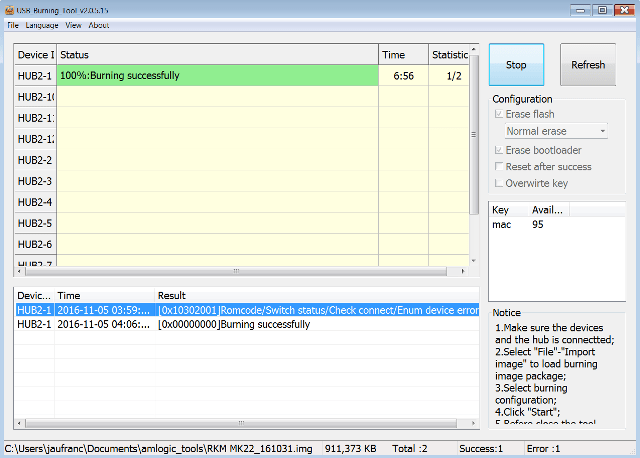
- После установки новой прошивки мы рекомендуем восстановить заводские настройки ТВ-приставки.
Метод 2 – перепрошивка с одним ZIP-файлом
С помощью этого метода мы будем выполнять обновление, также называемое OTA, оно всегда поставляется в файле с расширением ZIP, которое мы не должны разархивировать, потому что подпись файла будет повреждена и его будет невозможно применить.
-
- Скопируйте файл обновления ZIP на USB-накопитель или SD-карту
- Запустите приложение ОБНОВЛЕНИЕ & ВОССТАНОВЛЕНИЕ на ТВ-приставке. Найти ее можно в меню настроек или среди установленных приложений.
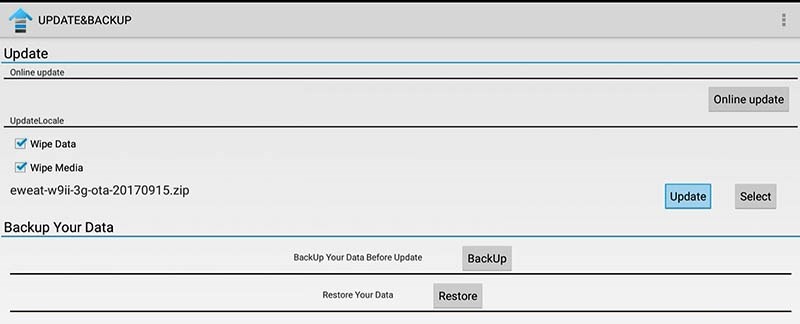
- Нажмите на кнопку Select и выберите файл обновления ZIP
- Нажмите кнопку Update, чтобы начать процесс обновления
- Процесс займет несколько минут.
- После обновления прошивки возможно потребуется восстановить заводские настройки.